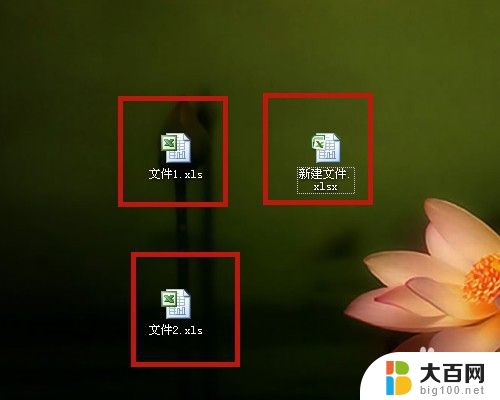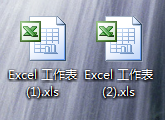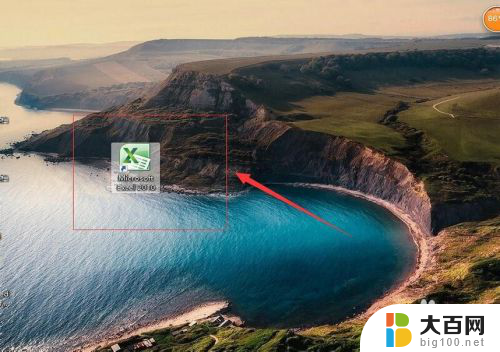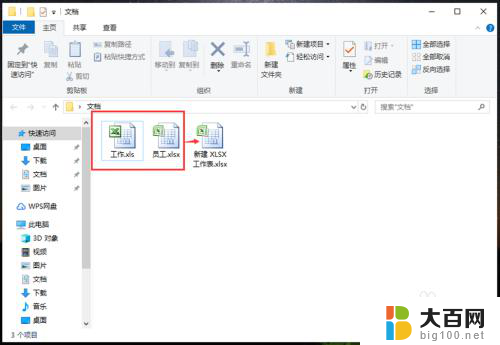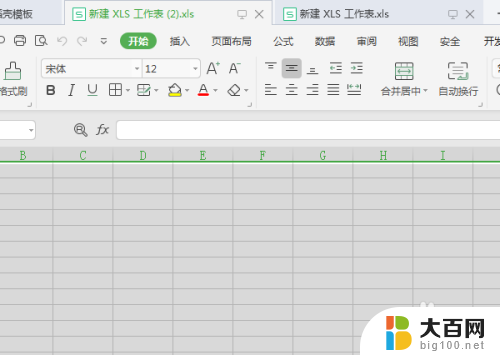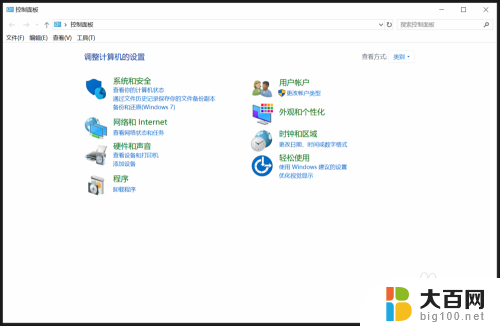excel表格打开两个窗口 Excel如何在同一屏幕上打开两个文件
在工作中,经常需要同时查看和比对不同的Excel文件,打开两个窗口Excel可以帮助我们在同一屏幕上轻松地进行这项任务。通过简单的操作,我们可以将两个不同的Excel文件同时打开,并在同一屏幕上进行操作。这样不仅提高了工作效率,还能减少在不同文件之间的切换所花费的时间,让我们更加专注和高效地完成工作。
具体步骤:
1.找到电脑桌面上的excel软件图标,双击打开,如图。

2.然后点击excel2007左上角的徽标,如图。
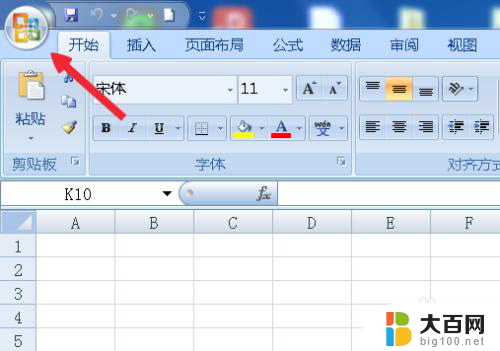
3.在弹出的面板中找到Excel选项按钮,并且点击它,如图。

4.在Excel选项面板里点击左侧的“高级”按钮,如图。

5.滚动左侧的窗口找到“常规”。菜单拦下有个“忽略使用动态数据交换(DDE)的其他应用程序(O)”如图。

6.在“忽略使用动态数据交换(DDE)的其他应用程序(O)”前面打勾,点击确定。如图。
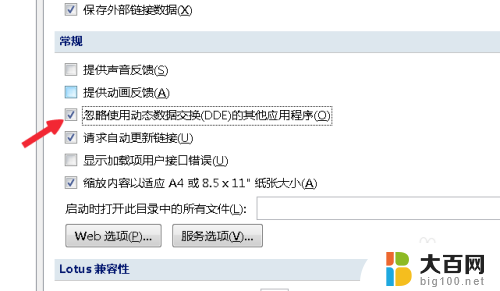
7.然后点击文档右上角的关闭按钮,关闭文档,如图。

8.两次双击桌面上的excel表格,这时候就会弹出两个独立的窗口。分别可以打开不同的文档,如图。

以上便是excel表格打开两个窗口的全部内容,如果您需要的话,可以按照以上步骤进行操作,希望对大家有所帮助。